Informatiekaarten toevoegen aan spelden op een kaart
Voeg op eenvoudige wijze kaarten toe aan kaarten in uw canvas-apps om details over vastgezette locaties weer te geven. Wanneer een gebruiker een speld selecteert, verschijnt er een kaart met informatie over de gegevensbron die u aan het besturingselement map hebt gebonden. Elke kolom in de gegevensbron (bijvoorbeeld een Excel-tabel) kan als veld op de kaart worden weergegeven.
Vereisten
- Maak een canvas-app en zorg ervoor dat deze voldoet aan de georuimtelijke vereisten.
- Voeg een kaart in.
Informatiekaarten toevoegen aan spelden
Selecteer in het deelvenster Eigenschappen van het besturingselement map de optie Infokaarten weergeven. Selecteer On click om de infokaart te tonen wanneer de gebruiker een speld selecteert of On hover als deze zou moeten verschijnen wanneer de gebruiker de muisaanwijzer op de speld plaatst.
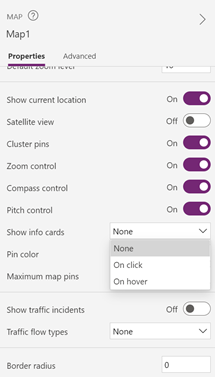
Selecteer in het deelvenster Eigenschappen naast Velden de optie Bewerken.
Selecteer Veld toevoegen en selecteer vervolgens de velden uit de gegevensbron die u op de kaart wilt weergeven. Selecteer Toevoegen.
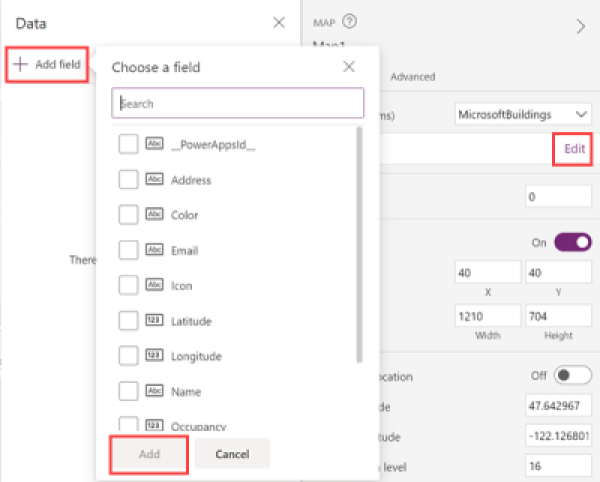
Wanneer de gebruiker een speld selecteert, worden op een infokaart de velden weergegeven die u hebt geselecteerd.
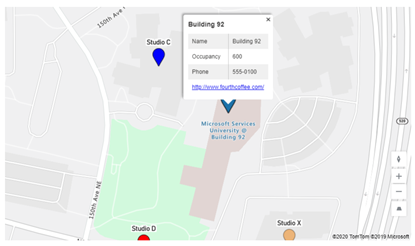
Andere interactieve kaartfuncties
- Gegevens uit Excel gebruiken om spelden in te voegen
- Routes weergeven tussen de tussenpunten
- Vormen tekenen en invoegen op kaarten
Andere georuimtelijke besturingselementen
Gebruik het besturingselement Adresinvoer om dynamisch adressuggesties te bekijken terwijl u typt.
Notitie
Laat ons uw taalvoorkeuren voor documentatie weten! Beantwoord een korte enquête. (houd er rekening mee dat deze in het Engels is)
De enquête duurt ongeveer zeven minuten. Er worden geen persoonlijke gegevens verzameld (privacyverklaring).